こんにちは。はまやん(@usagi_gadget)です。
先日新しいPS3を購入しました。
今回はその新型PS3(CECH-4200)のHDDを1TBの大容量に換装したのでその様子を書いていきたいと思います。自前で内蔵HDDを交換するとSONYの保証対象外になるので自己責任でお願いします。
作業手順
①:外付けHDDなどにデータのバックアップを取る
②:HDDを交換する
③:最新のシステムアップデートをインストールする
④:バックアップからデータをリストア(復元)する
ざっくりとこんな感じです。
参考:PS3®の内蔵ストレージは交換できますか?:PlayStation®サポート
今回は新品まっさらな状態からの換装なので②③番を行っていきます。
事前準備
用意する換装用HDD
交換用に用意するのは以下の条件を満たしたHDDです。
サイズ:2.5インチ 9.5mmHDD
インターフェイス規格:Serial ATA
容量に関してはどこまで対応しているのかの記述はありませんが、あまり大容量だとドライブが9.5mmを超えてしまい物理的に入らなくなるのでその部分は要確認ですね。僕は1TBにしましたが問題ありませんでした。
また、回転数は5400回転と7200回転があり、7200回転の方がHDDをしては高性能ですがPS3においてはほとんど差は無いため発熱の少ない5400回転を選ぶのが主流なようです。
今回用意したのはコチラです。

東芝 TOSHIBA 2.5インチHDD MQ01ABD100
東芝製、値段も手頃であり、なによりレビューではPS3での使用に問題なしという報告が多数見られるので安心して使用できると判断しました。
最新のシステムアップデートファイル
こちらは手順③で必要になるシステムアップデートファイルです。
以下のページからアップデートファイルをダウンロード
PlayStation®3 システムソフトウェア アップデート
ページ中盤「パソコン経由でのアップロード」の「アップデータダウンロード」からダウンロードします。
ダウンロードしたファイルはUSBメモリーやUSB外付けHDDに入れます。
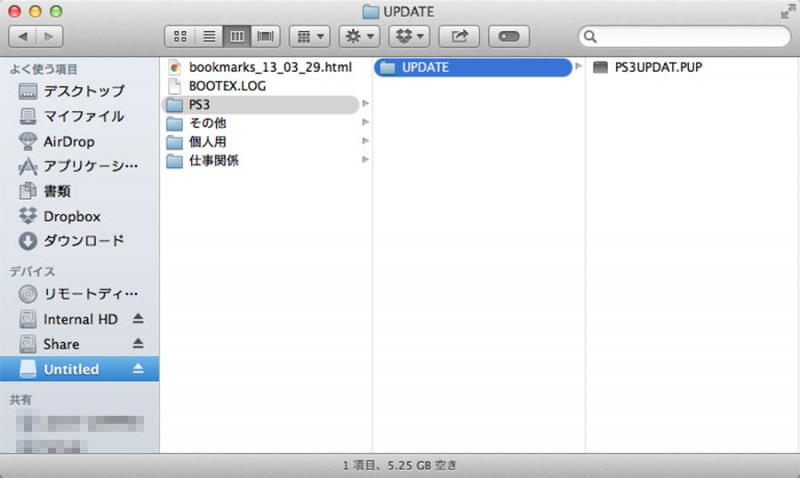 このようにメモリのトップ階層に「PS3」→「UPDATE」をフォルダを作りその中にアップデータを入れます。
このようにメモリのトップ階層に「PS3」→「UPDATE」をフォルダを作りその中にアップデータを入れます。
これで事前準備は完了!やっと換装行きます。
HDD換装
まずはPS3の蓋を開けます。 丸印の部分を親指でグッと押しながら矢印方向へスライド。これ以上説明のしようがないのですがコツがいります。
丸印の部分を親指でグッと押しながら矢印方向へスライド。これ以上説明のしようがないのですがコツがいります。
すると引き出し用の取っ手?のような部分が動くようになるのでこのまま引き出します。
(PS3は横置きにしたほうがやりやすいです)
 ズズッと…
ズズッと…
内蔵HDDはこのお皿のような金属製のアタッチメントにネジで固定されているんですね。
 お皿を裏返すとこんな感じ。4点のネジを外せばHDDが外れます。
お皿を裏返すとこんな感じ。4点のネジを外せばHDDが外れます。
 新しいHDDを向きを間違えないようにセットし、再びネジで固定。
新しいHDDを向きを間違えないようにセットし、再びネジで固定。
これで換装作業自体は終了。
システムアップデート
先ほどHDD換装したPS3をそのまま普通に起動します。
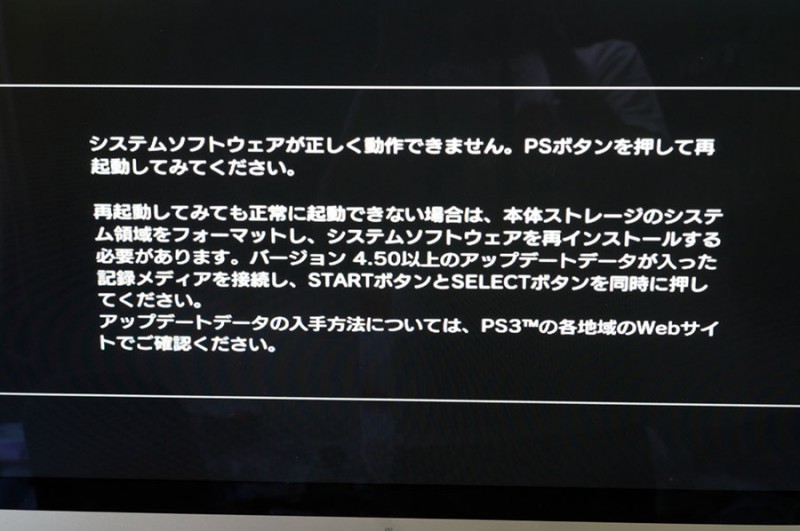 するとこのようなメッセージが。
するとこのようなメッセージが。
そこで先ほどシステムアップデータを入れたUSBメモリ(もしくは外付けHDD) を本体に挿し、画面の指示通りにSTARTとSELECTの同時押し。
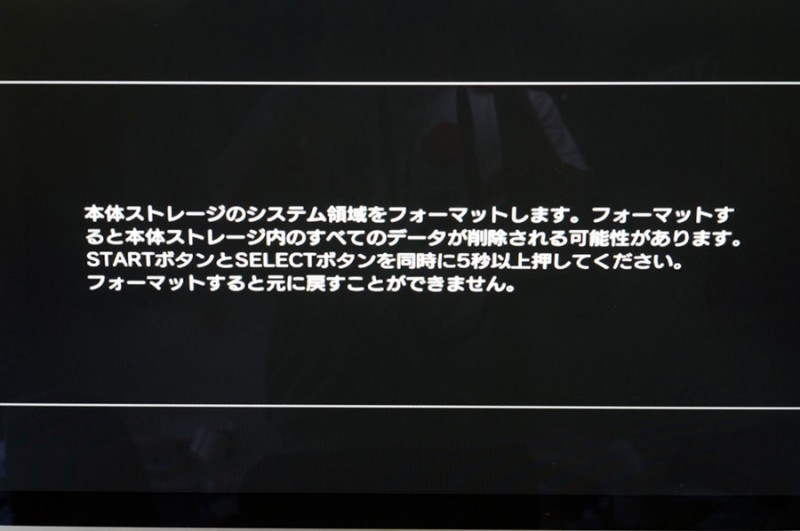 そのまま進むとHDDを初期化します。案内に従いSTARTとSELECT長押し。
そのまま進むとHDDを初期化します。案内に従いSTARTとSELECT長押し。
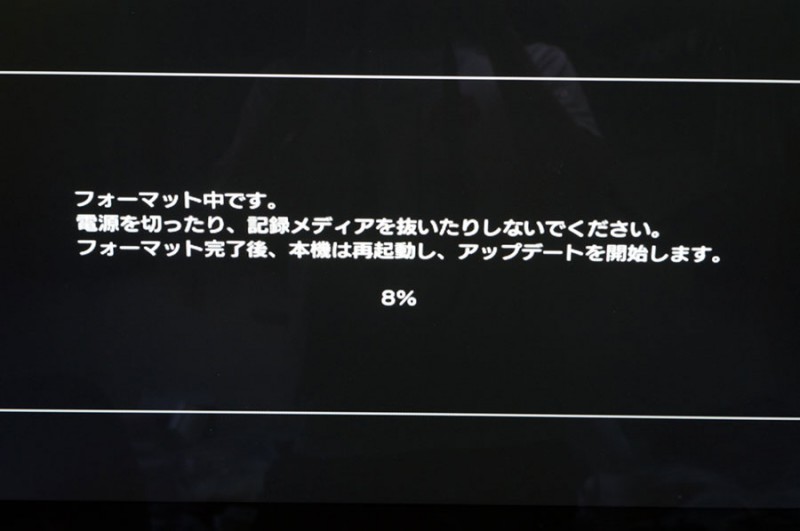 フォーマット後は通常のシステムアップデートと変わらないので画面の支持に従って進んでいけば無事PS3が使えるようになります!
フォーマット後は通常のシステムアップデートと変わらないので画面の支持に従って進んでいけば無事PS3が使えるようになります!
いかがだったでしょうか?案外簡単ですよね?
システムアップデートがPC経由でしか行えないのでそこが微妙に面倒ですが手順をしっかりやれば大丈夫です。
雑感
僕は正直あまりゲームしないので1TBも使うかなぁと思っているのですが、途中で足りなくなって換装するのはそれこそ面倒ですからね。やるなら買った時にやるのが一番だと思います。それと今後はバックアップちゃんと取ろうと思います…。その様子はまた今度記事にします。
ではまた〜

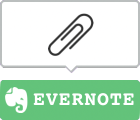









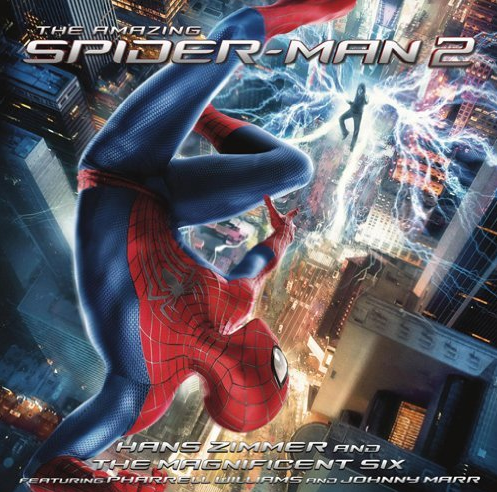
LEAVE A REPLY